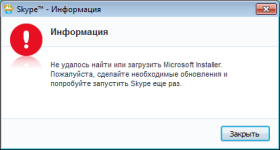
Jak stáhnout, nainstalovat a spustit "Microsoft Installer" pro Windows 7? Jak stáhnout "Microsoft Installer" pro Skype Windovs 7? Jak aktualizovat "Microsoft Installer" pro Windows 7?
Článek popisuje, co dělat, pokud to dá chybu: "Nepodařilo se najít a stáhnout" Microsoft Installer ".
Navigace
- Z jakého důvodu dojde k chybě s "Microsoft Installer"?
- Stáhnout a nainstalovat "Skype" z oficiálního místa
- Stáhněte a nainstalujte "Microsoft Installer"
- Instalace nebo aktualizace "IE 11"
- Instalace aktualizací pro Windows 7
- Video: Není nainstalován Skype v systému Windows 7, Nepodařilo se najít nebo stáhnout "Microsoft Installer"
Uživatelé počítačů mají čas včas nastavit mnoho užitečného softwaru. Ale ne ve všech případech je instalační proces plynule z různých důvodů.
Například uživatelé jsou často léčeni otázkami o instalaci populárního posla " Skype."Ačkoli obvykle by s tím neměl být problém. Lidé to naznačují " Windows 7."Při pokusu o instalaci (nebo aktualizaci) programu" Skype."Chyba se objeví:" Nepodařilo se stáhnout a nainstalovat instalační službu Microsoft»:
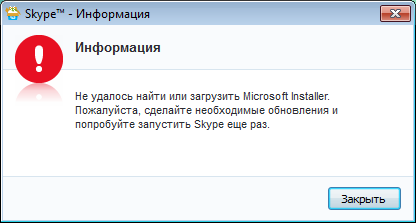
"Nepodařilo se stáhnout a nainstalovat instalační program Microsoft"
Tento nepříjemný problém může být spojen s nějakým konfliktem mezi operačním systémem a instalačním programem. Pokusíme se vypořádat s důvody této chyby, stejně jako to vyřešit několika způsoby. Kromě toho, v této recenzi se dozvíte, jak stáhnout a nainstalovat " Microsoft Installer.»Pro normální instalaci" Skype.».
Z jakého důvodu dojde k chybě s "Microsoft Installer"?
Tak se nejprve snažte pochopit podstatu problému. Jak jsme již pochopili, může dojít k této chybě, například při aktualizaci programu " Skype."Nebo když je nainstalován.
Faktem je, že každá verze operačního systému není v konečné formě existence. To znamená, že každý systém vyžaduje neustálé aktualizace, alespoň předchozí nedostatky a otvory v bezpečí byly stanoveny. Totéž platí pro systém " Windows 7.».
V našem případě je možné, že instalační program nejnovější verze " Skype."Domnívá se, že v aktuálním operačním systému, ke kterému je messenger nainstalován, není v souladu s takovým procesem z hlediska bezpečnosti. To znamená, že v systému " Windows 7."Není dost požadovaných komponent pro instalaci nejnovějších verzí" Skype."Proto musí být aktualizováno sedm. Které komponenty chybí " Windows 7.»Diskutujeme níže.
Tento problém není tak snadné vyřešit, musíte vyzkoušet několik způsobů. Snad jeden z nich bude užitečný konkrétně ve vašem samostatném případě. Univerzální řešení nemůžeme zaručit.
Stáhnout a nainstalovat "Skype" z oficiálního místa
Zjistili jsme, že neúspěšná instalace tohoto messengeru dochází kvůli nedostatku instalačního programu " Microsoft Installer."Operační systém nemůže najít.
Nejprve se pokuste vyřešit problém s jednoduchými počátečními kroky - stahovat "Skype" z webových stránek vývojáře. Můžete to udělat odkaz.
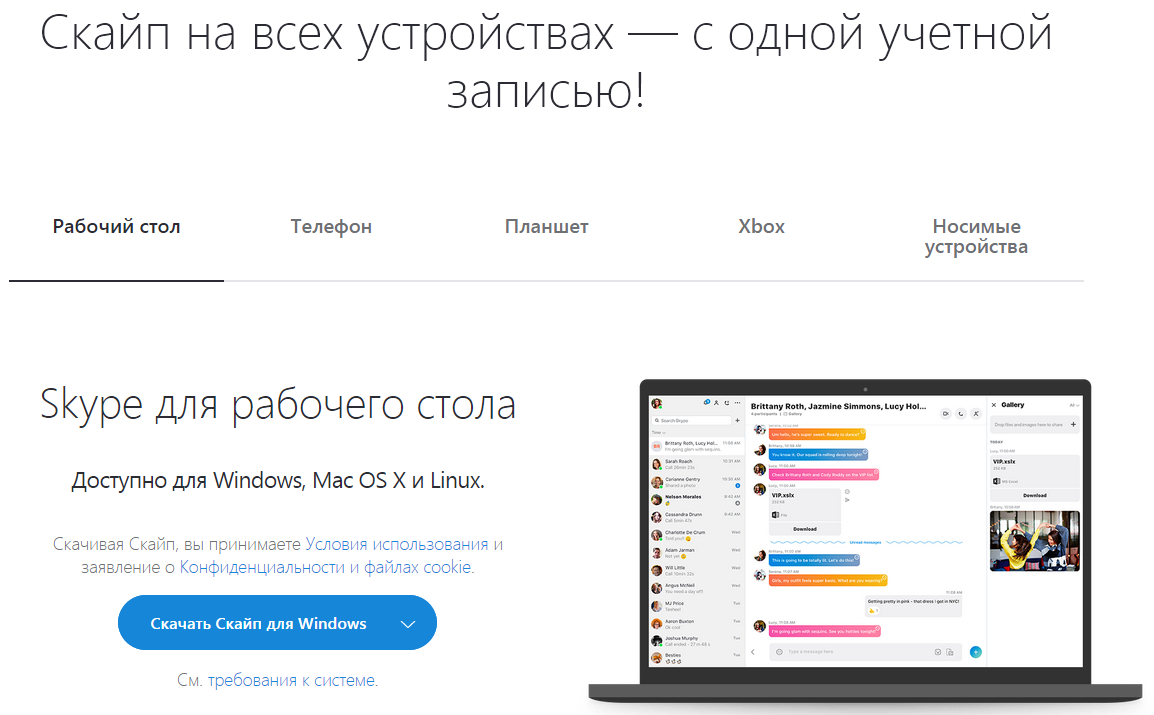
Podstata zde je, že vytvoříte plnou verzi programu se všemi jeho součástmi, které společnost sama nabízí Microsoft." Není vyloučeno, že jste stáhli oříznutou verzi s jinými stránkami dříve.
Stáhněte a nainstalujte "Microsoft Installer"
Pokud vám předchozí akce nepomohlo, pak se pokusíme stáhnout z oficiálního místa přímo instalačního programu " Okna" Jeho správné jméno - " Instalační služba Windows Installer 4.5 Redistribuovatelný». Stáhněte si tuto distribuci tady.
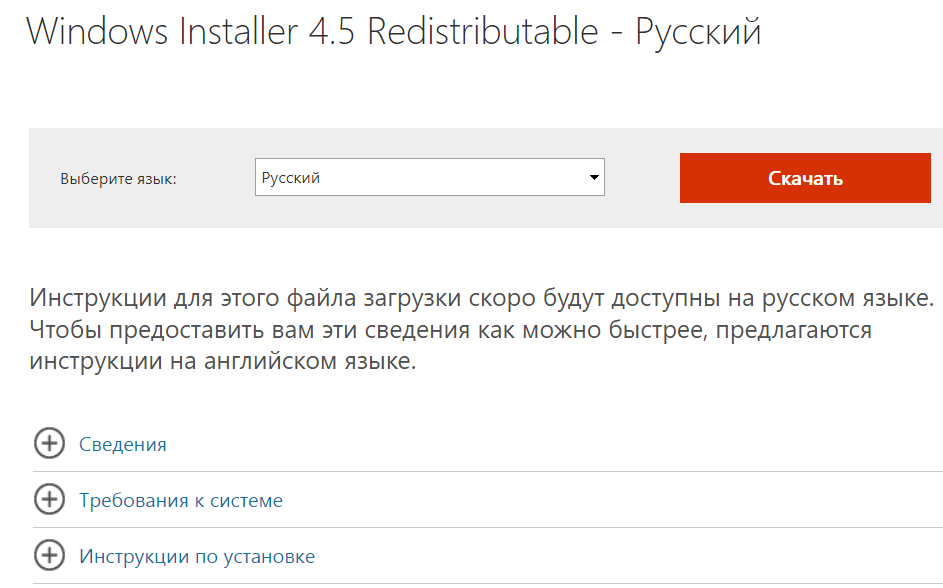
"Instalační služba Windows Installer 4.5 Redistributable"
Pravda, nedáme plně záruky, že vám to pomůže. A pokud vám to opravdu nepomohlo, pak pokračujte na následující akce.
Instalace nebo aktualizace "IE 11"
Nyní budeme pracovat s výchozím prohlížečem " Internet Explorer 11." Pokud vám předchozí metoda nepomohla, pak se pokusíme aktualizovat nebo přeinstalovat " IE 11."Pro" Windows 7.».
Faktem je, že vývojáři " Skype."Argumentujte, že pro normální instalaci tohoto messengeru v systému" Windows 7."Předinstalace vyžaduje" IE 11."(Který v zásadě musí být nainstalován ve výchozím nastavení). Možná jste strávili jakoukoliv manipulaci s tímto prohlížečem dříve, nebo nebyla aktualizována na požadovanou úroveň. V každém případě se pokusíme v této věci přijít na to:
- Běh " Internet Explorer 11.", Klikněte na ikonu zařízení v pravém horním rohu a pak zapněte" O programu».
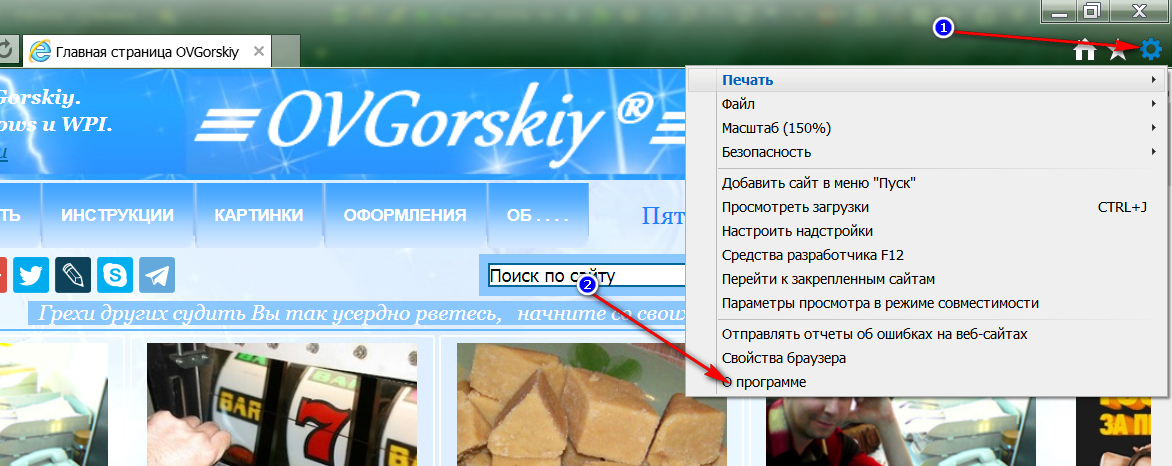
Naučíme se verzi "IE"
- Nyní si přečtěte informace v prohlížeči a věnujte pozornost tomu, zda zaškrtávací políčka v automatických aktualizacích.
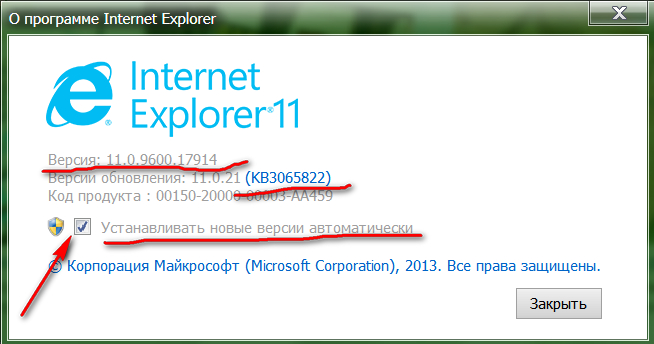
Naučíme se verzi "IE" a verzi aktualizací
- Pokud je verze prohlížeče níže " 11", Pak na výše uvedené kroky, které můžete způsobem zobrazeným na snímku obrazovky.
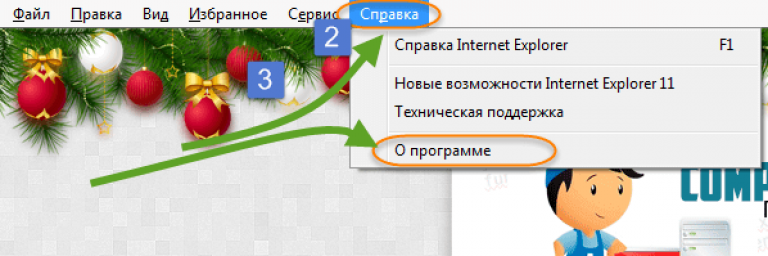
Naučíme se verzi "IE"
- Pokud máte verzi prohlížeče ještě nižší, nebo pokud si nejste jisti, zda potřebujete aktualizace, pak stáhněte si je z oficiální stránky tady.
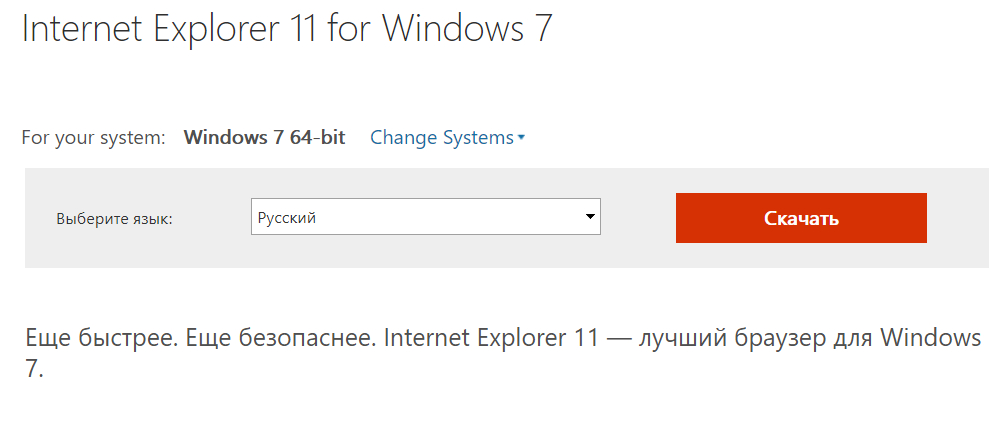
Stáhnout "IE"
- Spusťte stažený soubor, spusťte proces instalace podle pokynů systému a restartujte počítač. Pokud vám tato metoda nepomůže, pak se uchýlubí k dalšímu kroku.
Instalace aktualizací pro Windows 7
Nyní pokračujte na radikálnější řešení problému. Tentokrát se pokusíme nainstalovat aktualizace " Windows 7.»Z oficiálních stránek, které obsahují komponenty, které potřebujete pro normální instalaci" Skype.».
Projděte to odkaz, Stáhněte soubor KB2533623, Spusťte jej a spusťte proces aktualizace.
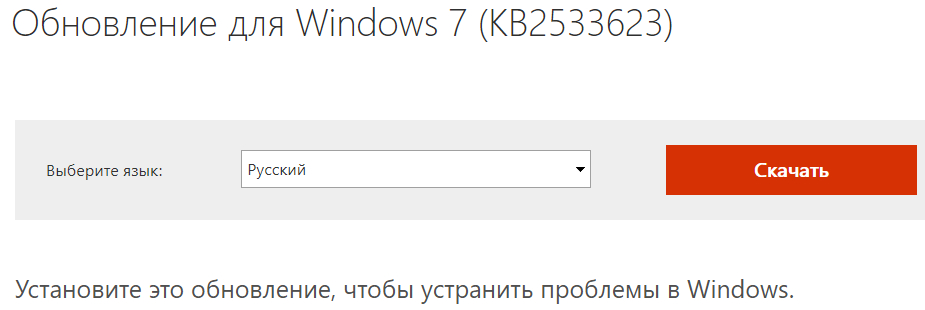
Stáhněte soubor KB2533623, spusťte jej a spusťte proces aktualizace.
Samotný operační systém je zpravidla zapojen do tohoto problému, stačí počkat, a na konci restartování počítače (mezím způsobu restartování počítače je nutný v každé instalaci výše uvedeného softwaru).
